▼⑧ 以下の様に仮想マシン稼動時の「メインメモリのサイズ」を設定する画面に変わります。

▼⑨ Windows98がOSとして認識できるメモリサイズの最大は128Mバイトだったと思います。よって128を以下の様に入力して、「次へ(N)」ボタンをクリックします。
※当サイト管理者のパソコンの物理メモリは3Gバイトです。よって最大値を指定しました。

▼⑩ 画面が以下の様に変わります。起動ディスク(ハードディスクイメージ)をリストボックスから指定します。

▼⑪ Microsoft Virtual PC 2007からコピーしてきた「Win98.vhd」を指定する必要がありますが、画面の起動ディスクを選択するところには入っていません。それで次にそこへ入れる作業をします。まず「選択(X)...」ボタンをクリックします。

▼⑫ 「仮想ディスクマネージャ」画面が表示されます。この画面はVirtualBoxが扱うハードディスクイメージ、CD/DVDイメージ、フロッピーイメージを管理する画面です。ここにMicrosoft Virtual PC 2007から持ってきたハードディスクイメージを登録する必要があります。「追加(A)」ボタンをクリックします。

▼⑬ 「ハードディスクイメージファイルを選択」画面が表示されます。
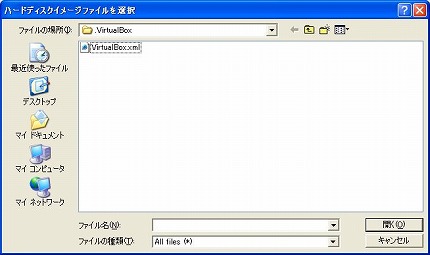
▼⑭ Microsoft Virtual PC 2007から持ってきて、リネームした「Win98.vhd」ファイルを選択し、「開く(O)」ボタンをクリックします。
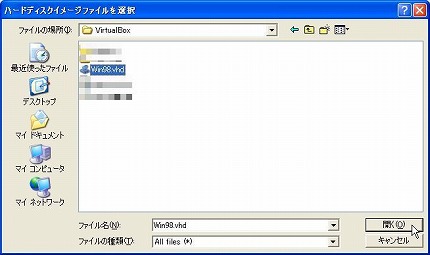
▼⑮ 「仮想ディスクマネージャ」画面にMicrosoft Virtual PC 2007から持ってきた「Win98.vhd」ファイルが登録されました。その「Win98.vhd」ファイルを選択し、「選択(S)」ボタンをクリックして下さい。
